xmanager 打开centos7图形化窗口
centos7 最小化安装后,个别时候需要执行一些带图形界面的命令。比如安装oracle,打开xclock等。
前置条件:centos7系统 ,xmanager 已安装
用xclock做测试
1.因为最小化安装,系统里并没有xclock,先用yum安装一个
yum -y install xclock
2.打开xmanager-passive
打开后会自动隐藏到任务栏右下角。
3.终端中操作
1 [root@zhangsan ~]# export DISPLAY=192.168.1.107:0.0 # IP为安装xmanager的主机 2 [root@zhangsan ~]# xclock
xmanager中会显示窗口:
这样就完成了xmanager远程显示xclock图形界面。
安装oracle界面的远程显示
其实和上面的步骤基本一致,只不过输入"./runInstaller"后,会提示错误

说明需要安装 xorg-x11-utils ,
yum -y install xorg-x11-utils
安装完成后,重新执行"./runInstaller":
[oracle@zhangsan database]$ export DISPLAY=192.168.1.107:0.0 [oracle@zhangsan database]$ ./runInstaller
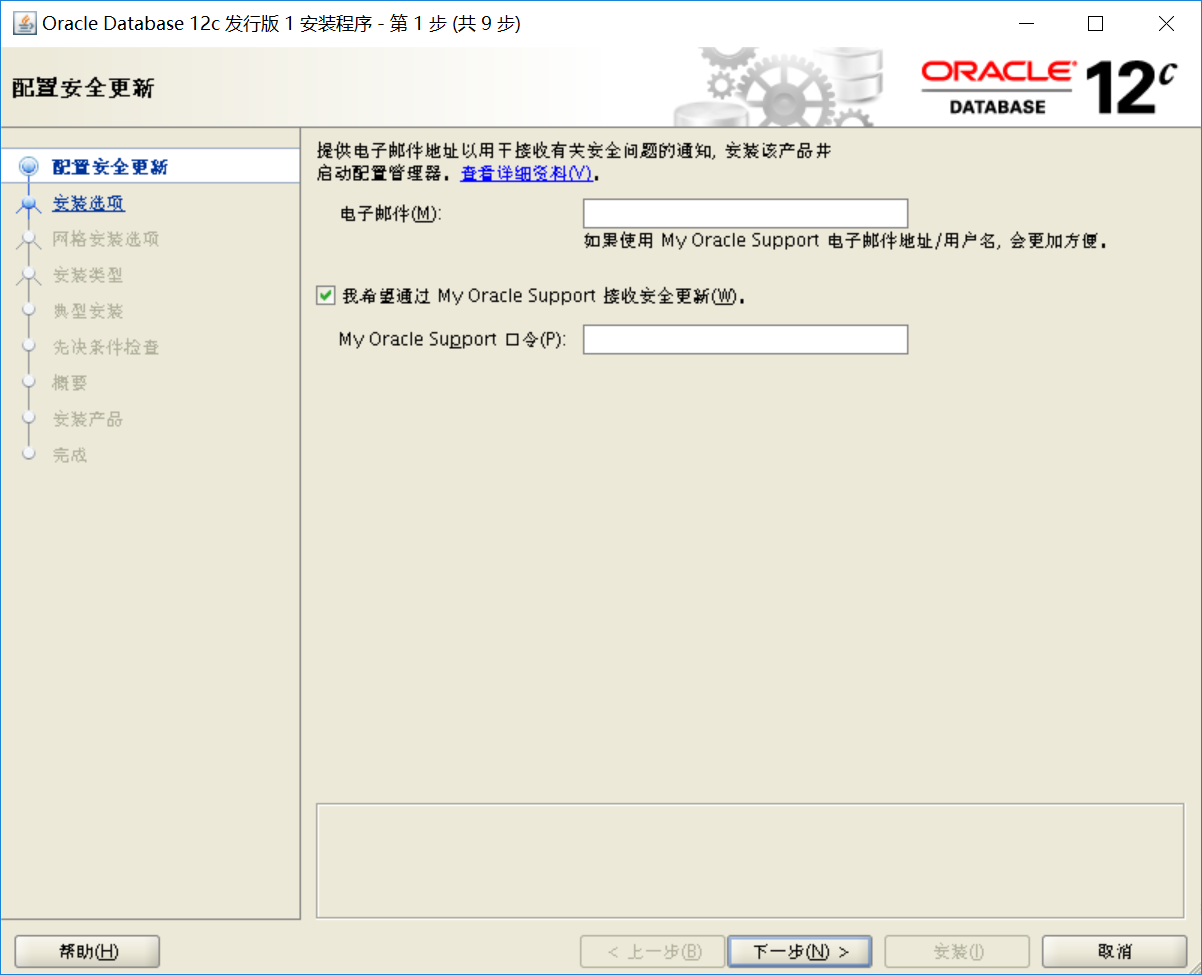
这样,我们就在xmanager中看到了久违的界面。
这样安装oracle,比起安装gnome,kde桌面,减少了不少服务器资源的浪费,比起字符界面静默安装oracle,简单了很多,在数据库服务器上只需要多安装一个几百k的xorg-x11-utils而已。



【推荐】编程新体验,更懂你的AI,立即体验豆包MarsCode编程助手
【推荐】凌霞软件回馈社区,博客园 & 1Panel & Halo 联合会员上线
【推荐】抖音旗下AI助手豆包,你的智能百科全书,全免费不限次数
【推荐】轻量又高性能的 SSH 工具 IShell:AI 加持,快人一步